

Az értékelési teszteknek különböző minőségi szintjei lehetnek, ugyanannak a mutatónak a különféle toleranciaszintjei alapján.
Az előre meghatározott FOGRA, GRACoL és SWOP színellenőrző tesztek mutatói és tűréshatárai nem módosíthatók. A profil pontossági tesztje szintén rendelkezik olyan mutatókkal és toleranciaszintekkel, amelyek nem módosíthatók.
Nyissa meg a(z) Settings Editor alkalmazást, és lépjen a következőre: .
 [Színek érvényesítése és hitelesítése] elválasztólap
[Színek érvényesítése és hitelesítése] elválasztólapVálassza ki a [Színek érvényesítése] szakaszt
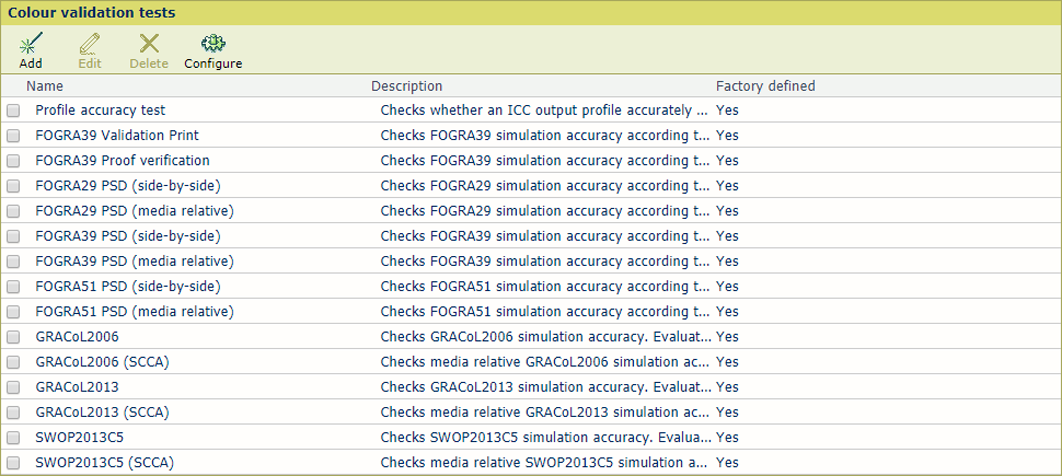 Rendelkezésre álló előre meghatározott színhitelesítési tesztek
Rendelkezésre álló előre meghatározott színhitelesítési tesztekVálassza ki a használni kívánt színhitelesítési tesztet.
Kattintson rá a [Szín] gombra.
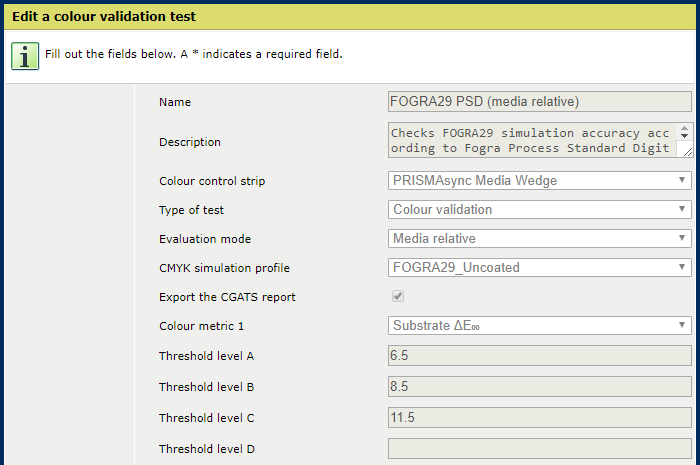 Egy színérvényesítési-teszt szerkesztése
Egy színérvényesítési-teszt szerkesztéseA tűréshatárok ellenőrzése után nyomja meg a(z) [OK] gombot az ablak bezárásához.
Kattintson rá a [Hozzáad] gombra.
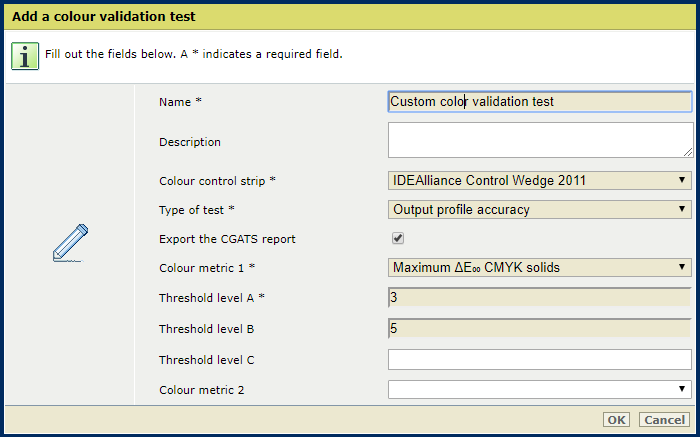 Színérvényesítési-teszt hozzáadása
Színérvényesítési-teszt hozzáadásaAdjon meg egy nevet és egy leírást.
A [Színkezelési sáv] legördülő listából válassza ki a célábrát.
Adja meg, hogy szeretné-e menteni a CGATS-jelentést.
A [Színmetrikus 1] legördülő listából válassza ki az első mutatót.
A [A küszöbérték] mezőben adja meg az „A” minőségi szint toleranciaszintjét (ΔE-ben).
Határozza meg a hozzáadni kívánt egyéb mutatókat és minőségi szinteket.
Kattintson rá a [OK] gombra.
Kattintson rá a [Konfigurálás] gombra.
A [A CGATS-jelentések helye] beállítás segítségével választhatja ki a CGATS jelentés helyét.
A CGATS-jelentéseket a rendszer egy SMB-tárhelyen tárolja. Az SMB-megosztásokat a rendszergazda tudja konfigurálni.
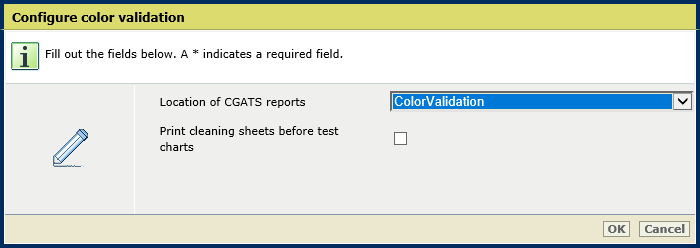 [A CGATS-jelentések helye] beállítás
[A CGATS-jelentések helye] beállításKattintson rá a [OK] gombra.
Kattintson rá a [Konfigurálás] gombra.
A [Tisztítólapok nyomtatása a tesztábrák nyomtatása előtt] beállítás segítségével engedélyezheti a tisztítólapok tesztábrák előtti nyomtatását.
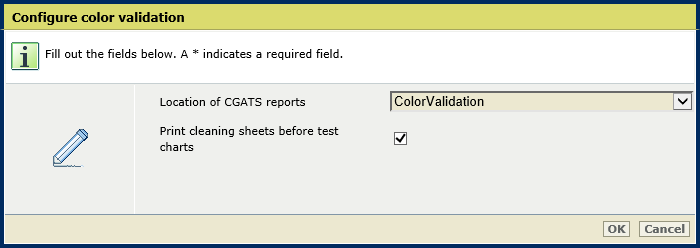 [Tisztítólapok nyomtatása a tesztábrák nyomtatása előtt] beállítás
[Tisztítólapok nyomtatása a tesztábrák nyomtatása előtt] beállításKattintson rá a [OK] gombra.